1、第一步:找到即将要进行操作排版的文档,选择用WPS打开。
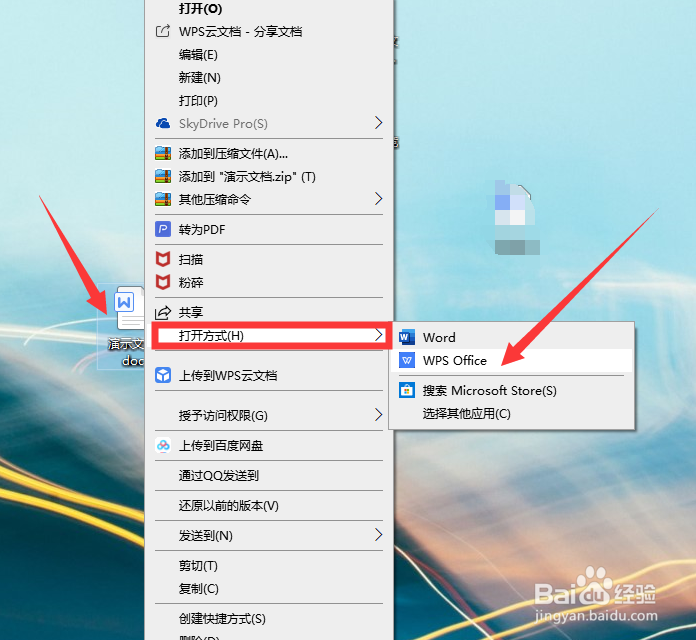
2、第二步:打开后,可以看到此篇文档内容较多,段落也没有缩进。
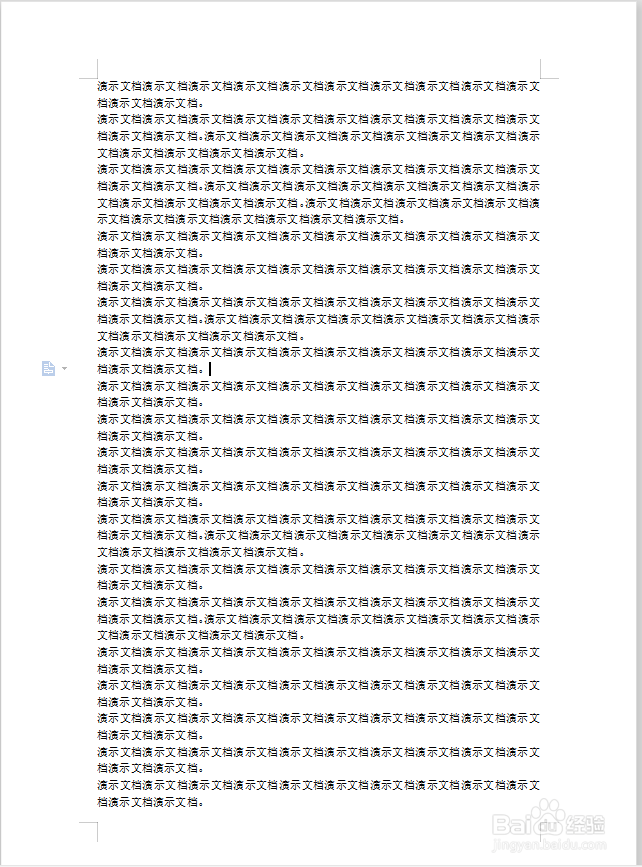
3、第三步:在进行段落缩进操作前,首先要选中所有段落,按住键盘上的“ctrl+A”即全选。
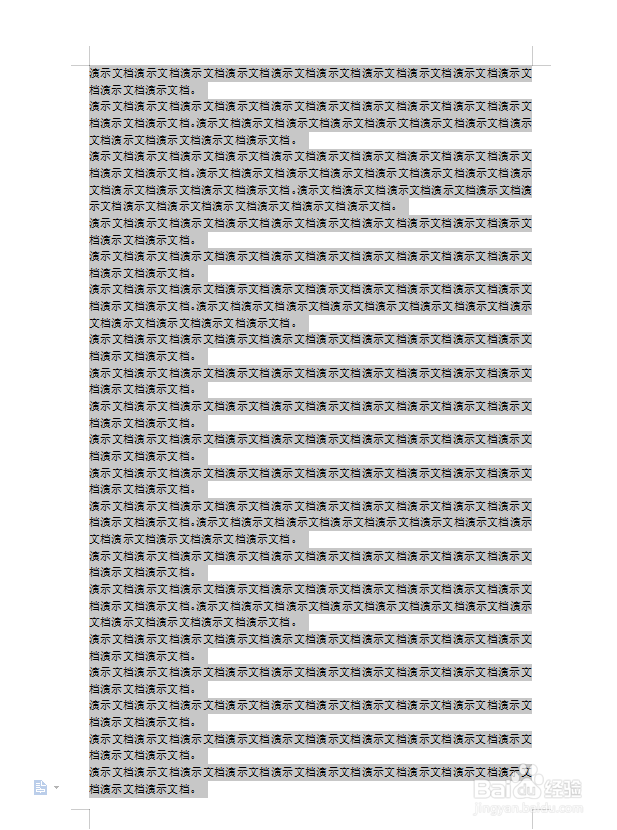
4、第四步:在选中的区域内鼠标右键,选择“段落”。

5、第五步:在弹出的段落窗口中,找到“缩进”一栏下的特殊格式。
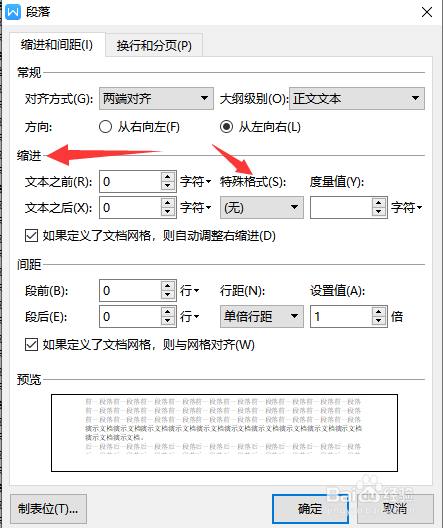
6、第六步:点击“特殊格式“ 下面的黑色小三角符号,选择”首行缩进“。
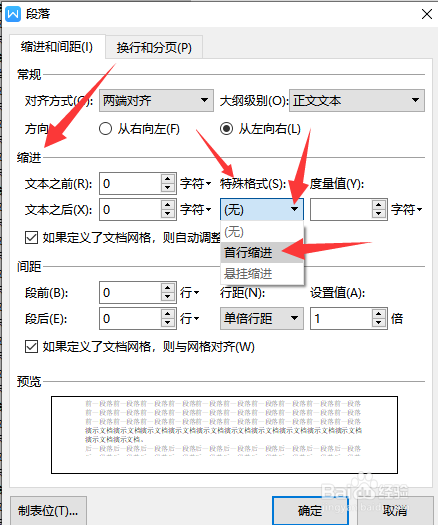
7、第七步:选择”首行缩进“后,在度量值里填入2,即代表两个字符。
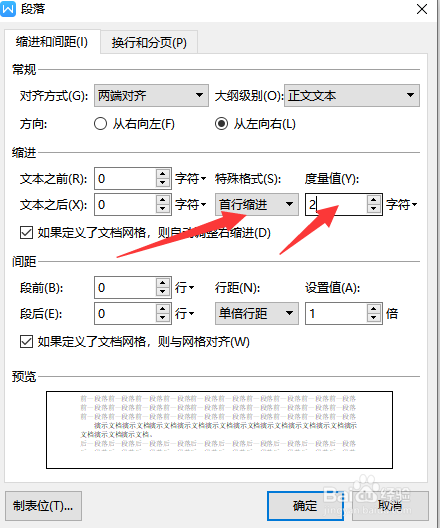
8、第八步:设置好后,点击确认,就可以发现,所有的段落自动首行缩进两个字符了。
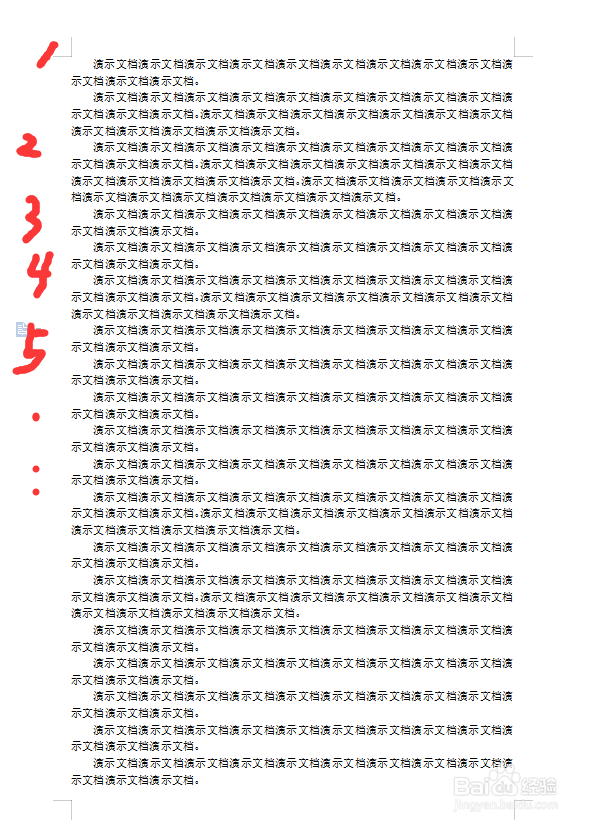
9、总结:1、在进行操作前,咸犴孜稍先选中所有文档中的文字。ctrl+A2、在选中的文字上方鼠标右键,选择”段落“3、在段落窗口,找到”缩进“栏目下的”特殊格式“4、点击”特殊格式“下的黑色小三角符号选择首行缩进5、选择”首行缩进”后,设置度量值为2个字符6、点击“确认”,所有段落自动首行缩进2个字符